1、点击win10电脑桌面左下角的菜单图标,在菜单列表中找到“windows附件”选项打开,在windows附件下列表中找到“快速助手”,并点击打开。
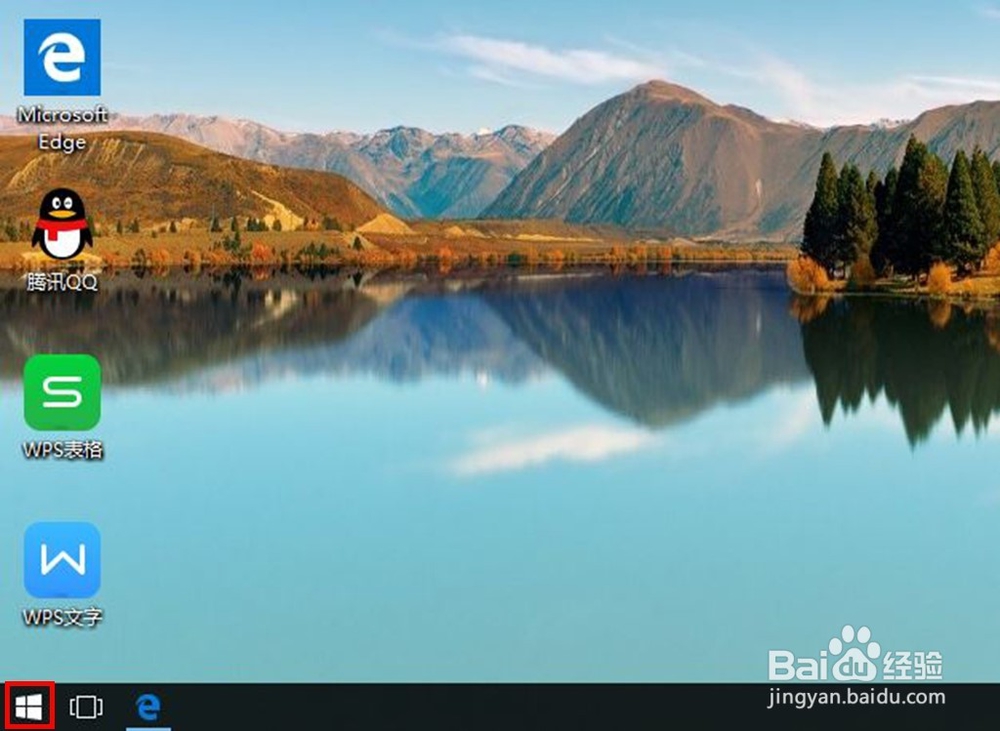


3、登录后的win10快速助手窗口出现6位数的共享安全代码,把安全代码告知需要获取协助方。告知方式除了利用电话、微信、QQ等方法外,还可以直接使用快速助手窗口的“发送电子邮件”功能。

4、点击win10快速助手窗口中发送电子邮件选项,输入接收方的邮箱号,然后点击“发送”,就将安全代码发给对方了。



6、需要协助方提交安全代码后,远程协助开始连接,win10快速助手窗口中显示连接状态。远程连接上后,提供协助方就能看到对方桌面,并可以对对方电脑实施查看、维护等操作了。

